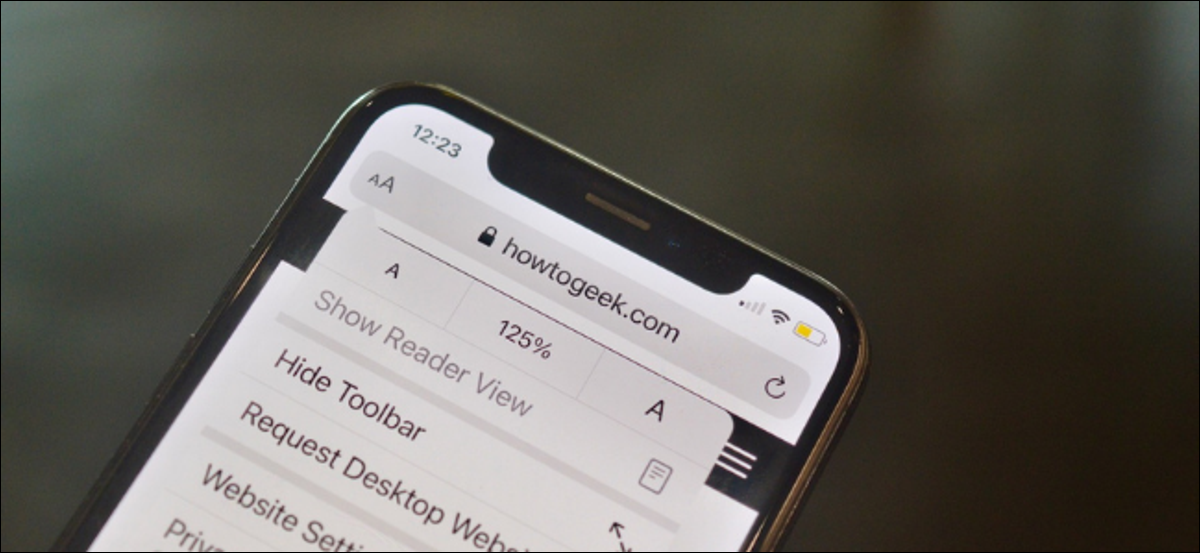
No todos los sitios web son iguales, algunos usan fuentes pequeñas, mientras que otros disponen un tamaño de texto enorme. Cuando navega en Safari en su iPhone o iPad, puede cambiar el tamaño del texto para que se adapte a sus necesidades.
Cuando lee páginas web en su Mac, es factible que esté acostumbrado a simplemente presionar el método abreviado de teclado Comando + ”+” para incrementar el tamaño del texto. Pero, ¿cómo se hace con la interfaz de pantalla táctil de su iPhone o iPad?
RELACIONADO: Cómo hacer que el texto sea más grande o más pequeño en el buscador de Google Chrome
Puede usar la función de zoom de texto incorporada de Safari. Esta función solo cambia el tamaño del texto de la página web. Mantiene todo lo demás como está: las imágenes y otros ítems de la interfaz de usuario permanecerán iguales. Una vez que haya cambiado el tamaño del texto de un portal web, Safari lo recordará la próxima vez que abra la página.
Para comenzar, abra el navegador Safari en su iPhone o iPad y visite la página web donde desea incrementar o reducir el tamaño del texto.
A continuación, toque el botón «aA» en el lado izquierdo de la barra de URL.
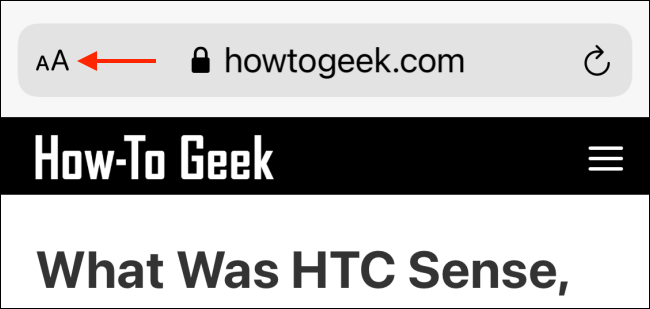
Aquí, toque el botón «a» para reducir el tamaño del texto, o toque el botón «A» para incrementar el tamaño del texto.
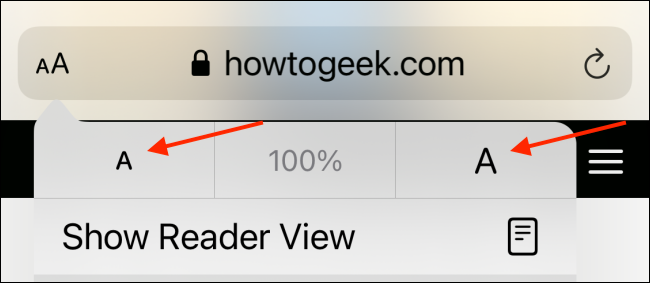
El zoom de texto predeterminado se establece en 100%. Puede reducir el tamaño del texto al 50% o aumentarlo hasta el 300%.
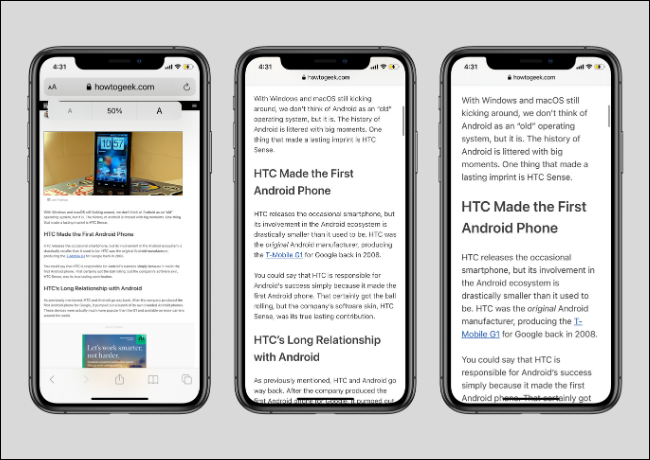
Si desea restablecer rápidamente el tamaño del texto al predeterminado, simplemente toque el valor de porcentaje en el medio.
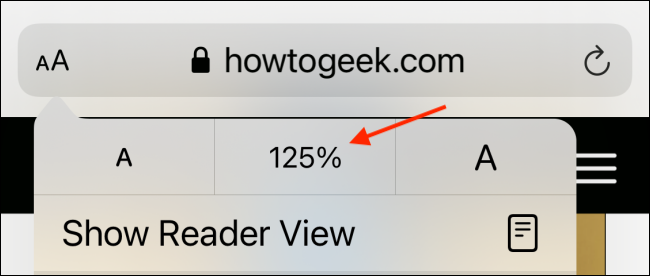
La función de zoom de texto de Safari además funciona en la Vista del lector. Si desea leer un post inmenso sin los ítems del sitio en un tamaño de texto más grande, le sugerimos que utilice el modo de lectura.
Después de cargar la página, toque y mantenga presionado el botón «aA» para habilitar la Vista del lector.
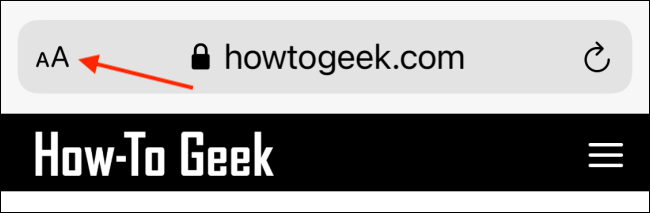
Después, toque el botón «aA» nuevamente. Desde aquí, puede incrementar o reducir el tamaño del texto.
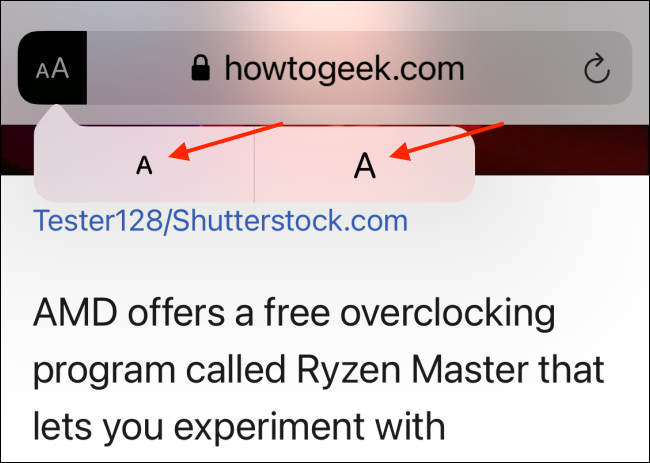
Reader View recordará su preferencia de tamaño de texto sin importar qué portal web esté usando.
¿Estás cansado de acercar y alejar las páginas web? Aquí hay siete alternativas para hacer que la web sea más legible en el iPhone.
RELACIONADO: 7 consejos para hacer que la Web sea más legible en un iPhone






